Correzione impossibile scaricare app da Microsoft Store
Aggiornato 2023 di Marzo: Smetti di ricevere messaggi di errore e rallenta il tuo sistema con il nostro strumento di ottimizzazione. Scaricalo ora a - > questo link
- Scaricare e installare lo strumento di riparazione qui.
- Lascia che scansioni il tuo computer.
- Lo strumento sarà quindi ripara il tuo computer.
Mircosoft Store contiene un'enorme varietà di app per gli utenti del sistema operativo Windows. Tuttavia, molti utenti trovano irritante questo negozio di app a causa dei suoi numerosi errori. Anche la maggior parte degli utenti deve affrontare una situazione in cui non è in grado di scaricare app da Microsoft Store in Windows 10.
Per coloro che si trovano ad affrontare questo errore, ho redatto una guida completamente utile. Qui ti presenterò diversi suggerimenti per la risoluzione dei problemi per Risolvere l'impossibilità di scaricare app da Microsoft Store. Quindi se non desideri utilizzare i servizi di app store di terze parti, leggi attentamente i seguenti metodi.
4 modi in cui la correzione non riesce a scaricare app da Microsoft Store
Abilita il firewall di Windows Defender

- Avvia il pannello di controllo dalla ricerca Cortana.
- Vai a Sistema e sicurezza
- Seleziona l'utilità Windows Defender Firewall.
- Fai clic su Attiva o disattiva Windows Defender Firewall
- Abilita Windows Defender Firewall dalla categoria delle reti pubbliche e private.
Riavvia la licenza delle app

Note importanti:
Ora è possibile prevenire i problemi del PC utilizzando questo strumento, come la protezione contro la perdita di file e il malware. Inoltre, è un ottimo modo per ottimizzare il computer per ottenere le massime prestazioni. Il programma risolve gli errori comuni che potrebbero verificarsi sui sistemi Windows con facilità - non c'è bisogno di ore di risoluzione dei problemi quando si ha la soluzione perfetta a portata di mano:
- Passo 1: Scarica PC Repair & Optimizer Tool (Windows 11, 10, 8, 7, XP, Vista - Certificato Microsoft Gold).
- Passaggio 2: Cliccate su "Start Scan" per trovare i problemi del registro di Windows che potrebbero causare problemi al PC.
- Passaggio 3: Fare clic su "Ripara tutto" per risolvere tutti i problemi.
- Avvia Microsoft Store.
- Fai clic sull'icona con tre puntini e seleziona Impostazioni
- Vai a Sincronizza licenze dalla categoria Licenze app.
- Premi il pulsante Riavvia.
Esegui lo strumento di risoluzione dei problemi dell'app Windows
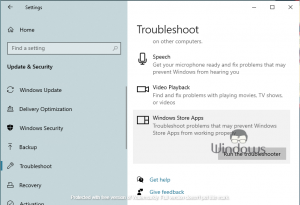
- Premi i tasti Windows+I per avviare le impostazioni di sistema.
- Fai clic su Aggiorna e sicurezza
- Seleziona Risoluzione dei problemi dal menu a sinistra.
- Scorri verso il basso la sezione a destra e seleziona App di Windows Store
- Fai clic su Esegui lo strumento di risoluzione dei problemi
- Segui le istruzioni sullo schermo.
Ripristina Microsoft Store
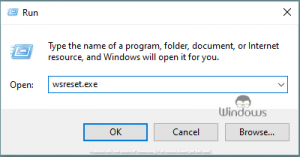
Se non riesci ancora a scaricare app da Microsoft Store in Windows 10, ecco un'altra soluzione alternativa per te. È possibile ignorare questo errore implicando un metodo semplice. Prima di tutto, premi i tasti Windows+R dalla tastiera. Quando viene visualizzata la casella Esegui, esegui wsreset.exe da essa. Una volta eseguito il comando, inizierai a vedere un'interfaccia MS-Dos. Lascia che sia perché quando scompare, Microsoft Store verrà riavviato e si avvierà da solo.

